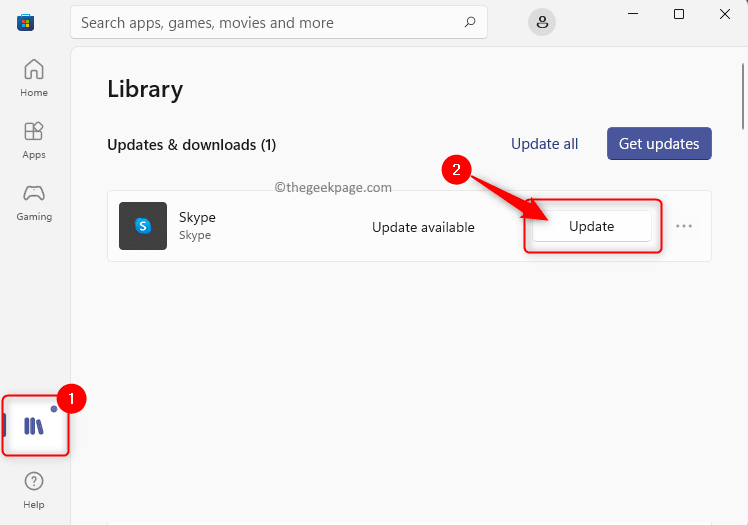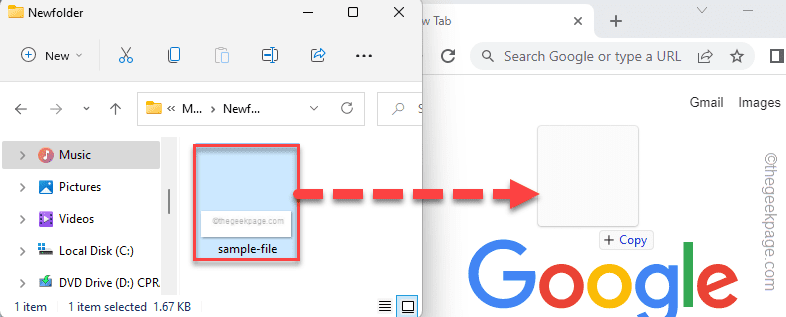افحص جهاز الكمبيوتر الخاص بك بحثًا عن الفيروسات لإصلاحه
- يحدث خطأ تحديث Windows بسبب تلف ملفات النظام أو الإصابة بالفيروسات أو اتصال الإنترنت غير المستقر.
- سيناقش هذا الدليل بعضًا من أفضل الطرق لإصلاح هذا الخطأ.
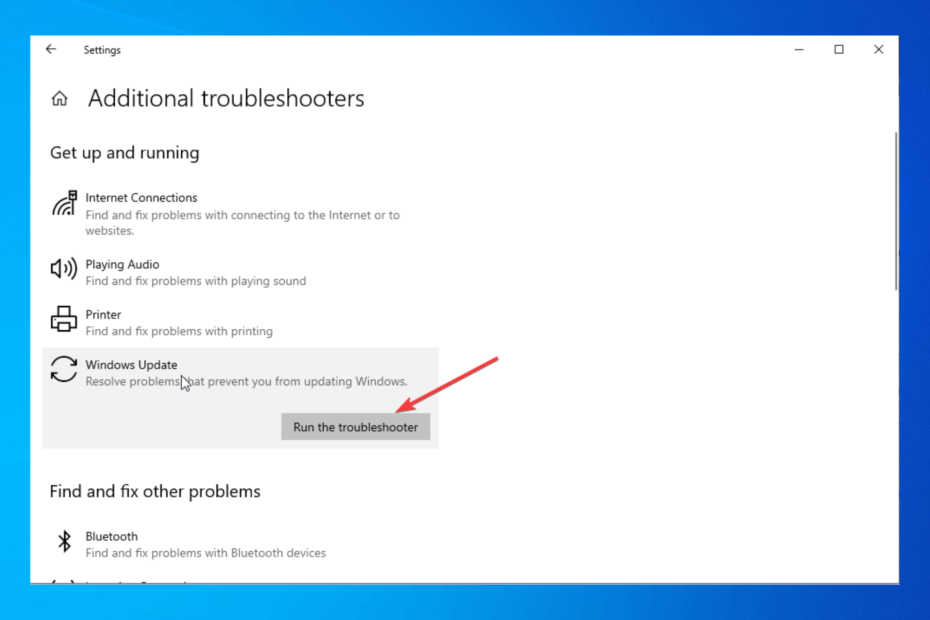
Xالتثبيت عن طريق النقر فوق ملف التنزيل
Fortect هي أداة لإصلاح النظام يمكنها فحص نظامك بالكامل بحثًا عن ملفات نظام التشغيل التالفة أو المفقودة واستبدالها بإصدارات عاملة من مستودعها تلقائيًا.
عزز أداء جهاز الكمبيوتر الخاص بك في ثلاث خطوات سهلة:
- قم بتنزيل وتثبيت Fortect على جهاز الكمبيوتر الخاص بك.
- قم بتشغيل الأداة و ابدأ المسح
- انقر بزر الماوس الأيمن فوق بصلح، وإصلاحه في غضون بضع دقائق.
- 0 لقد قام القراء بالفعل بتنزيل Fortect حتى الآن هذا الشهر
إذا واجهت رمز الخطأ 0x80070006 أثناء تحديث Windows 10 أو تثبيته ، فقد يساعدك هذا الدليل!
سنناقش بعض طرق استكشاف الأخطاء وإصلاحها المتاحة لإزالة الخطأ في أي وقت من الأوقات. هيا بنا نبدأ!
ما هو الخطأ 0x80070006؟
رمز الخطأ 0x80070006 هو خطأ Windows يشير إلى وجود مشكلة في Windows Update أو Windows Store. على سبيل المثال ، يظهر هذا الخطأ عند فشل التحديث أو التثبيت بسبب مشكلة في الأذونات.
أثناء التحديث ، لا يمكن لـ Windows الوصول إلى ملفات أو مجلدات معينة مطلوبة للتحديث أو التثبيت ؛ يمكنك مواجهة هذا الخطأ. يحدث هذا إذا لم يكن لدى حساب المستخدم الذي تستخدمه الأذونات اللازمة للوصول إلى الملفات أو المجلدات المعنية.
ما الذي يسبب خطأ تثبيت Windows 0x80070006؟
هناك عدة أسباب لخطأ التحديث هذا: بعض الأسباب الشائعة مذكورة هنا:
- ملفات النظام التالفة أو إدخالات التسجيل – ملفات النظام التالفة وإدخالات التسجيل يمكن أن يسبب العديد من المشكلات ، بما في ذلك هذا الخطأ. تحتاج إلى إصلاح ملفات النظام لإصلاحها.
- الإصابة بالبرامج الضارة - إذا كان جهاز الكمبيوتر الخاص بك مصابًا بفيروسات أو برامج ضارة ، فقد لا يتمكن جهاز الكمبيوتر الخاص بك من أداء مهام بسيطة ، مثل تحديث Windows. تحتاج إلى إجراء فحص عميق باستخدام برنامج موثوق لمكافحة البرامج الضارة.
- برامج تشغيل الأجهزة التي عفا عليها الزمن - تعد برامج تشغيل الأجهزة مهمة للتشغيل السليم لجهاز الكمبيوتر الخاص بك. إذا كانت قديمة أو غير متوافقة ، فقد لا يعمل جهاز الكمبيوتر الخاص بك بشكل صحيح ويؤدي إلى ظهور أخطاء مثل هذه. يجب عليك تحديث برامج تشغيل الجهاز إلى أحدث إصدار لتجنب هذه المشكلات.
- موارد النظام مثقلة - إذا كانت وحدة المعالجة المركزية (CPU) أو ذاكرة الوصول العشوائي (RAM) أو مكونات النظام الأخرى محملة بشكل زائد أو تعمل بكامل طاقتها ، فقد تواجه هذا الخطأ.
- إعدادات النظام المهيأة بشكل خاطئ - قد تتسبب تكوينات النظام غير الصحيحة في حدوث العديد من المشكلات ، بما في ذلك خطأ التحديث هذا.
- تحديثات غير مكتملة - لو أثناء تحديث Windows الخاص بكأو تمت مقاطعة جهاز الكمبيوتر الخاص بك أو إذا لم يتم تثبيت التحديث بشكل كامل ، فقد يتسبب ذلك في حدوث هذه المشكلة.
ما الذي يمكنني فعله لإصلاح خطأ تثبيت Windows 0x80070006؟
قبل الانخراط في خطوات استكشاف الأخطاء وإصلاحها المتقدمة ، يجب أن تفكر في إجراء الفحوصات التالية:
- قم بإعادة تشغيل جهاز الحاسوب الخاص بك.
- تحقق من اتصالك بالإنترنت.
1. قم بتشغيل مستكشف الأخطاء ومصلحها
- يضعط شبابيك + أنا لفتح ملف إعدادات برنامج.
- اذهب إلى التحديث والأمان.
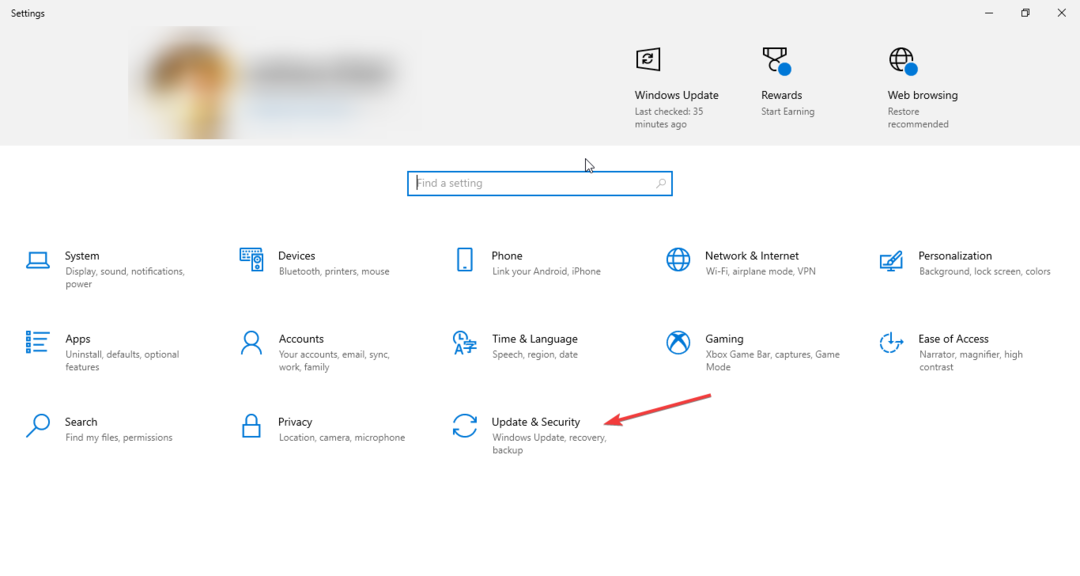
- انقر استكشاف الاخطاء من الجزء الأيمن ، وحدد أدوات استكشاف الأخطاء وإصلاحها الإضافية.
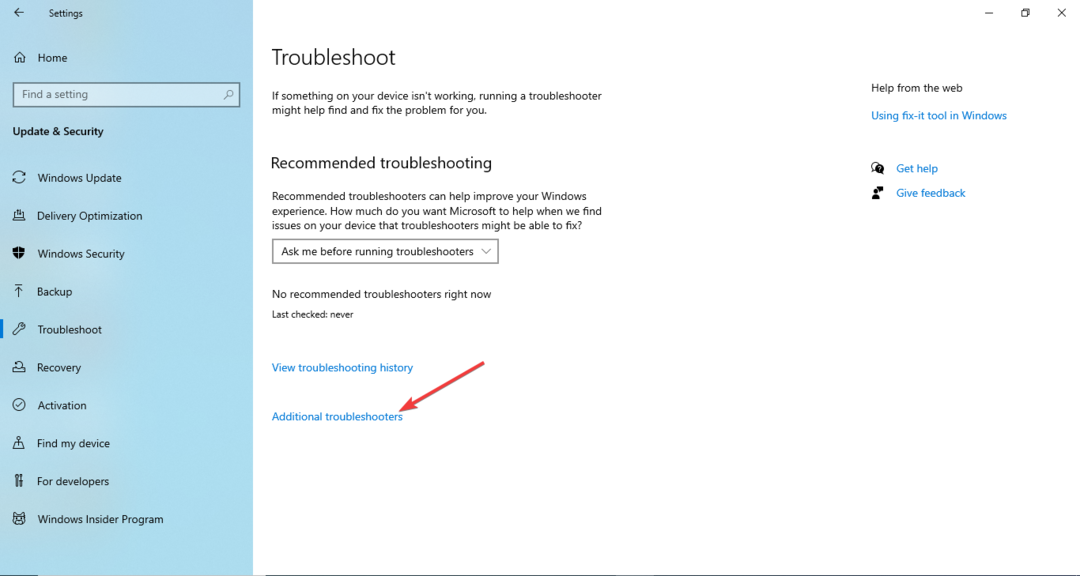
- حدد تحديث ويندوز وانقر قم بتشغيل مستكشف الأخطاء ومصلحها.
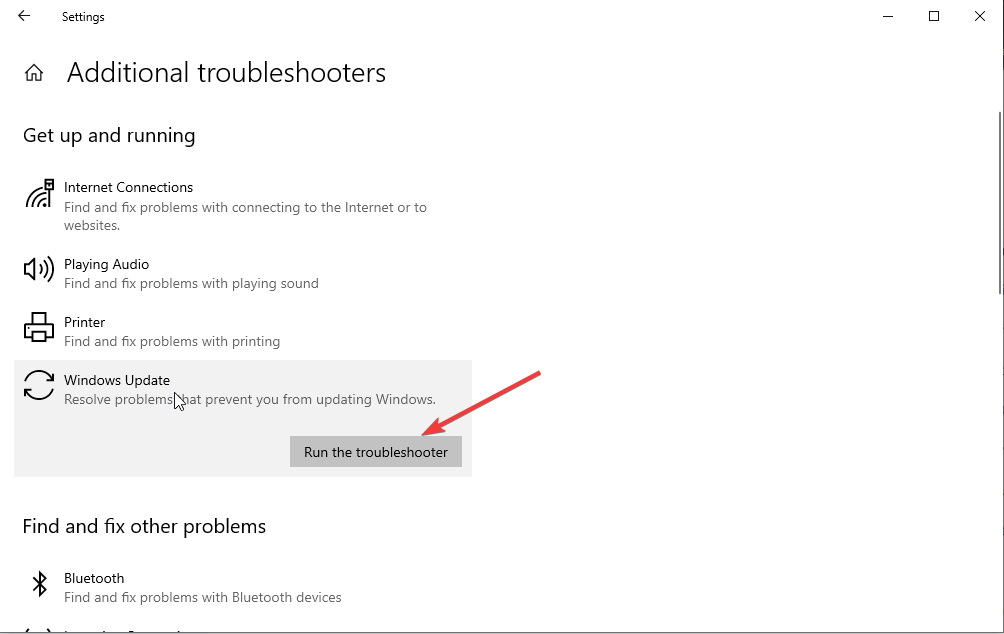
- اتبع التعليمات التي تظهر على الشاشة لإكمال العملية.
2. تثبيت التحديثات المعلقة
- يضعط شبابيك + أنا لفتح ملف إعدادات برنامج.
- اذهب إلى التحديث والأمان.
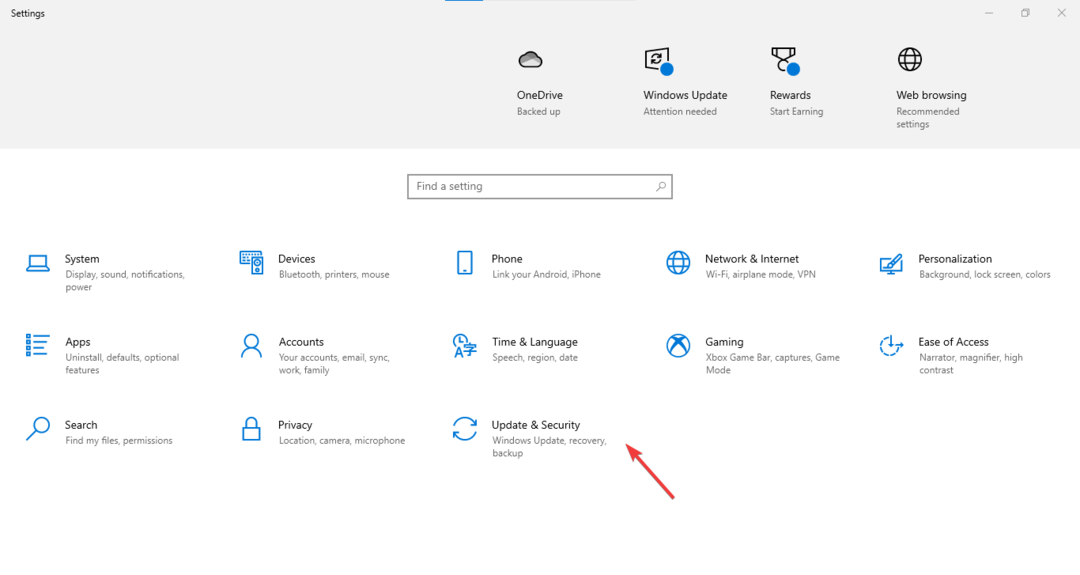
- انقر تحقق من وجود تحديثات.
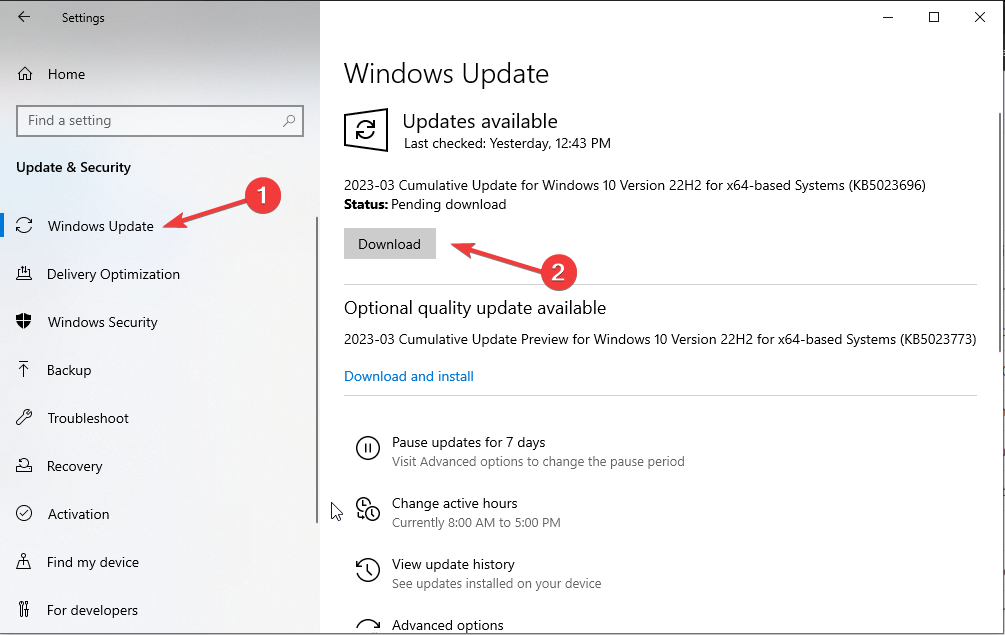
- إذا كان ذلك متاحًا ، انقر فوق "نعم" تنزيل وتثبيت.
- يرجى الانتظار بضع دقائق والسماح لها بتنزيل التحديثات وتثبيتها. أعد التشغيل عندما يُطلب منك ذلك.
3. قم بإجراء فحص للبرامج الضارة
- يضعط شبابيك + أنا لفتح إعدادات.
- اذهب إلىالتحديث والأمان.
- من الجزء الأيمن ، حدد أمن Windows.
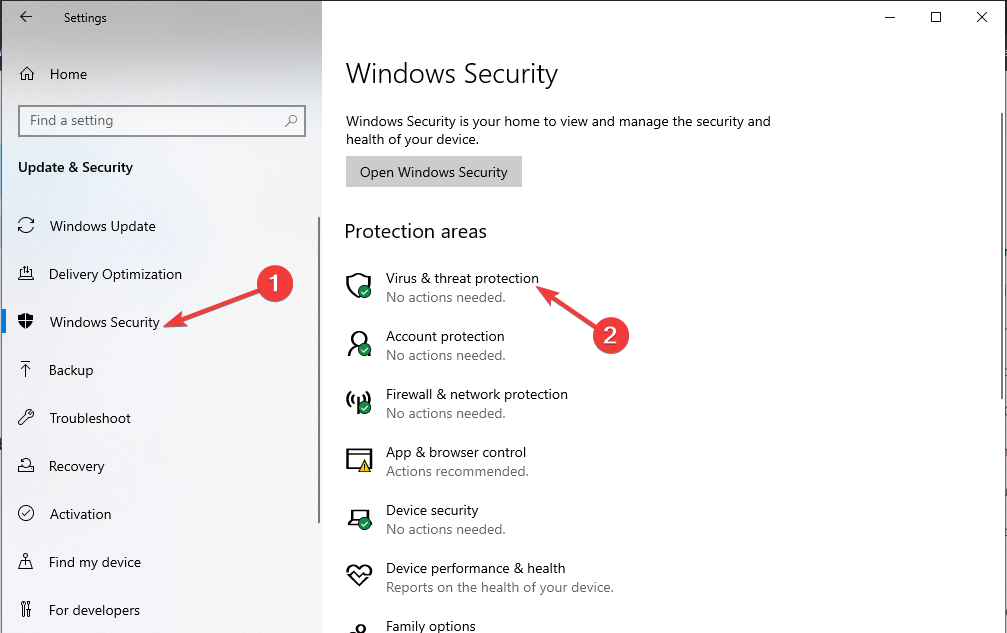
- اذهب إلى الحماية من الفيروسات والتهديدات، وانقر اختيارات المسح.
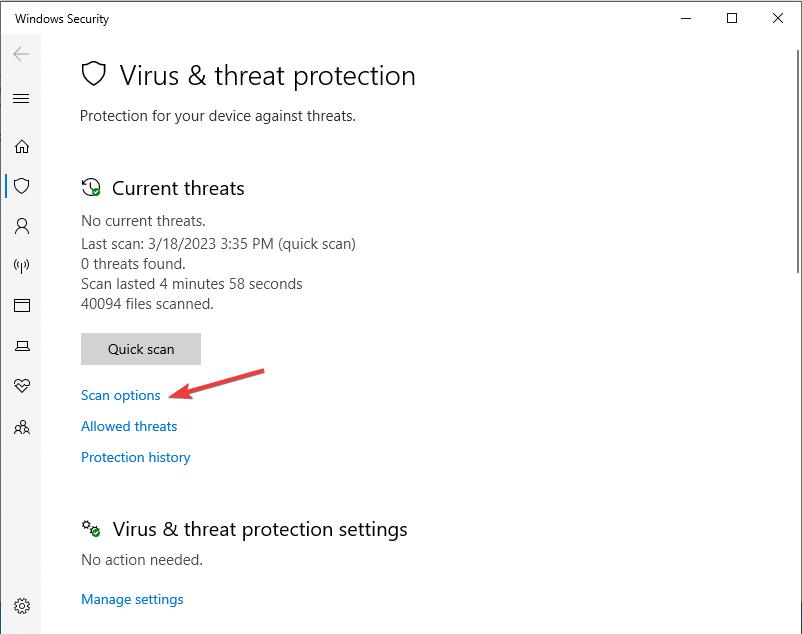
- يختار مسح كامل وانقر إفحص الآن.
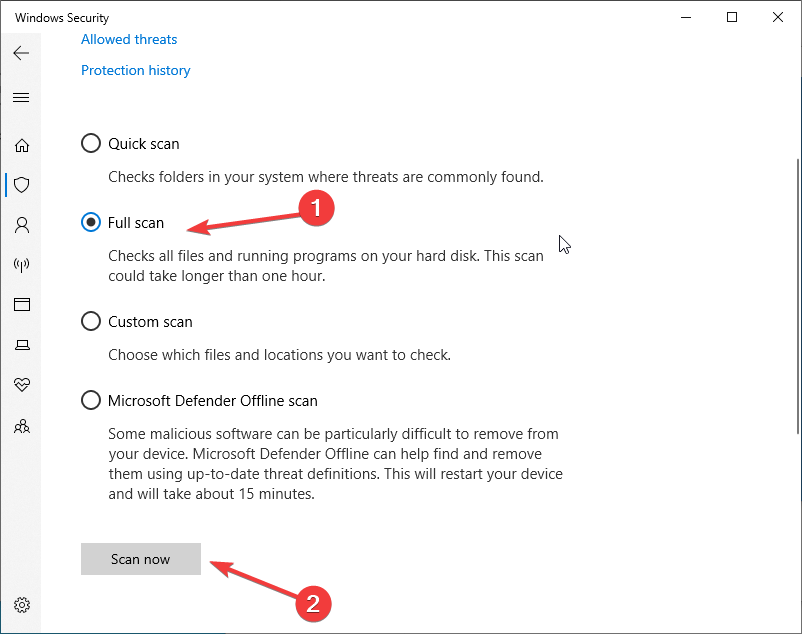
- الآن سيقوم Windows Security بفحص جهاز الكمبيوتر الخاص بك بحثًا عن الإصابة. إذا تم العثور عليها ، فاحذف الملفات الضارة عند مطالبتك بذلك.
- فشل النسخ الاحتياطي لـ Windows مع رمز الخطأ 0x8078011e [Fix]
- إصلاح: 0x8004230f خطأ في موفر النسخ الاحتياطي
- 0xc1900401: ما هو هذا الخطأ وكيفية إصلاحه
- Fwpkclnt.sys خطأ شاشة زرقاء: 6 طرق لإصلاحه
4. تحقق من أخطاء القرص
- يضعط شبابيك + ه لفتح مستكشف Windows.
- اذهب إلى هذا الكمبيوتر، ثم سي درايفوانقر فوقه بزر الماوس الأيمن وحدد ملكيات.
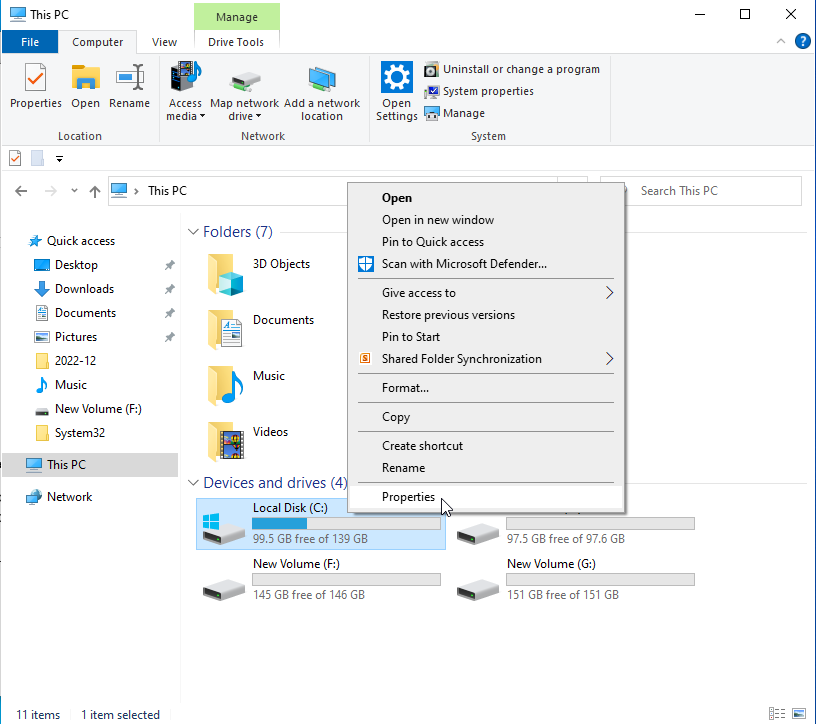
- قم بالتبديل إلى ملف أدوات علامة التبويب ، تحت التحقق من الخطأ، وانقر يفحص.
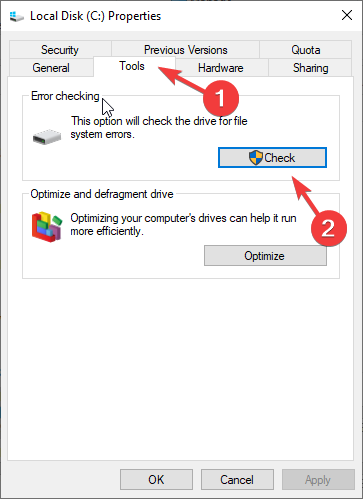
- انقر الآن تفحص محرك الأقراص هذا.
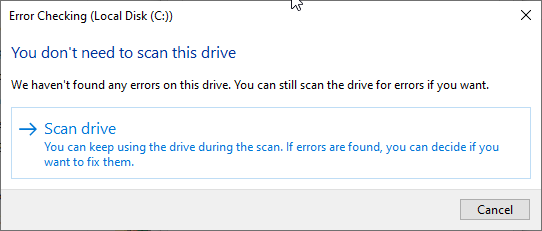
- اتبع التعليمات التي تظهر على الشاشة لإكمال العملية.
5. استخدم موجه الأوامر
5.1 قم بتشغيل أوامر SFC و DISM
- اذهب إلى يبحث شريط ، اكتب موجه الأمر، وانقر تشغيل كمسؤول.
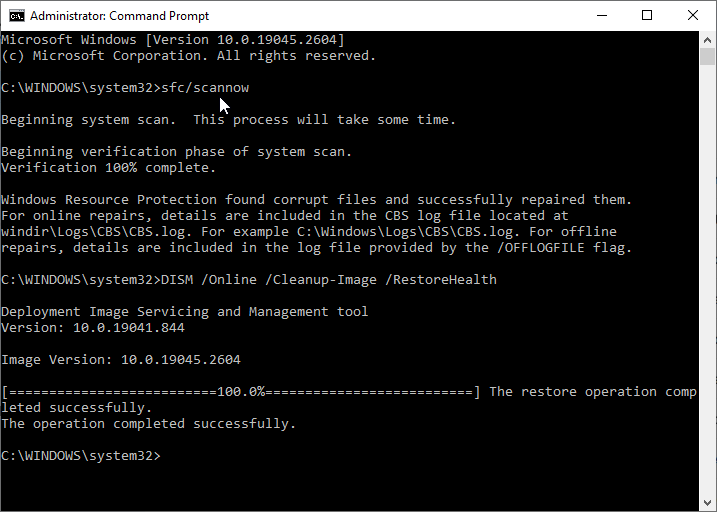
- اكتب الأوامر التالية واحدة تلو الأخرى لإصلاح ملف النظام وصورة Windows ، واضغط على Enter بعد كل أمر:
sfc / scannowDISM / عبر الإنترنت / تنظيف الصورة / استعادة الصحة - أعد تشغيل الكمبيوتر بعد تنفيذ الأمر.
5.2 إعادة تعيين مكونات Windows Update
- افتح موجه الأوامر باستخدام حقوق المسؤول.
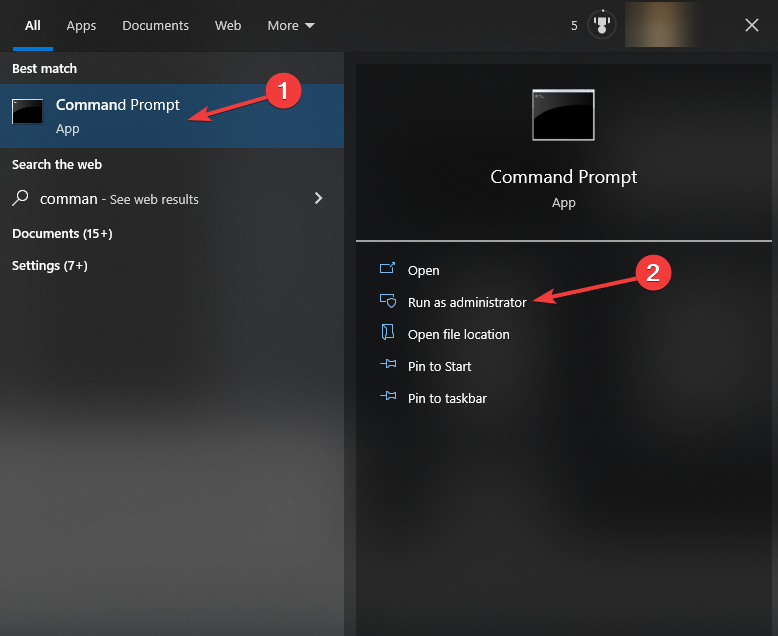
- انسخ والصق الأوامر التالية واحدًا تلو الآخر لإيقاف ملف أجزاء, التشفير, تحديث ويندوز، و مثبّت MSI; اضغط على Enter بعد كل أمر:
بت توقف صافيتوقف صافي wuauservصافي توقف appidsvcصافي توقف cryptsvc - الآن للحذف qmgr *. دات من الملفات ، اكتب الأمر التالي واضغط على Enter:
حذف "٪ ALLUSERSPROFILE٪ \\ بيانات التطبيق \\ Microsoft \\ Network \\ Downloader \\ qmgr * .dat" - انسخ والصق الأوامر التالية واحدة تلو الأخرى واضغط على Enter بعد كل أمر لتنفيذه:
regsvr32.exe atl.dllregsvr32.exe urlmon.dllregsvr32.exe mshtml.dllshdocvw.dll regsvr32.exeregsvr32.exe browseui.dlljscript.dll regsvr32.exeregsvr32.exe vbscript.dllregsvr32.exe scrrun.dllregsvr32.exe msxml.dllregsvr32.exe msxml3.dllregsvr32.exe msxml6.dllregsvr32.exe actxprxy.dllregsvr32.exe softpub.dllملف regsvr32.exe wintrust.dllregsvr32.exe dssenh.dllregsvr32.exe rsaenh.dllregsvr32.exe gpkcsp.dllregsvr32.exe sccbase.dllملف regsvr32.exe slbcsp.dllملف regsvr32.exe cryptdlg.dllregsvr32.exe oleaut32.dllregsvr32.exe ole32.dllregsvr32.exe shell32.dllregsvr32.exe initpki.dllregsvr32.exe wuapi.dllregsvr32.exe wuaueng.dllregsvr32.exe wuaueng1.dllregsvr32.exe wucltui.dllregsvr32.exe wups.dllregsvr32.exe wups2.dllregsvr32.exe wuweb.dllregsvr32.exe qmgr.dllregsvr32.exe qmgrprxy.dllregsvr32.exe wucltux.dllregsvr32.exe muweb.dllregsvr32.exe wuwebv.dll - لإعادة تعيين Winsock ، اكتب الأوامر التالية واحدة تلو الأخرى واضغط على Enter بعد كل أمر:
إعادة تعيين netsh winsockوكيل إعادة تعيين netsh winhttp - الآن لإعادة تشغيل الخدمات التي أوقفناها ، انسخ والصق الأوامر التالية واضغط على Enter بعد كل أمر:
بتات البداية الصافيةبداية net wuauservبدء صافي appidsvcبدء صافي cryptsvc - أعد تشغيل الكمبيوتر للسماح بالتغييرات سارية المفعول.
6. استخدم استعادة النظام
- اذهب إلى يبحث شريط ، اكتب لوحة التحكم، وانقر يفتح.

- ل عرض بواسطة يختار أيقونات كبيرة، انقر استعادة.
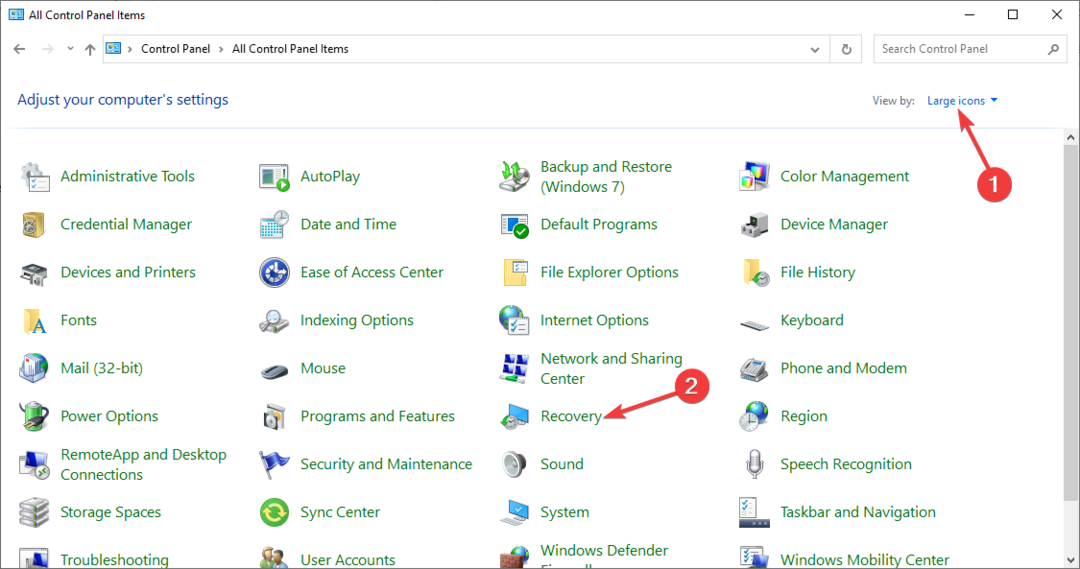
- انقر الآن افتح استعادة النظام.
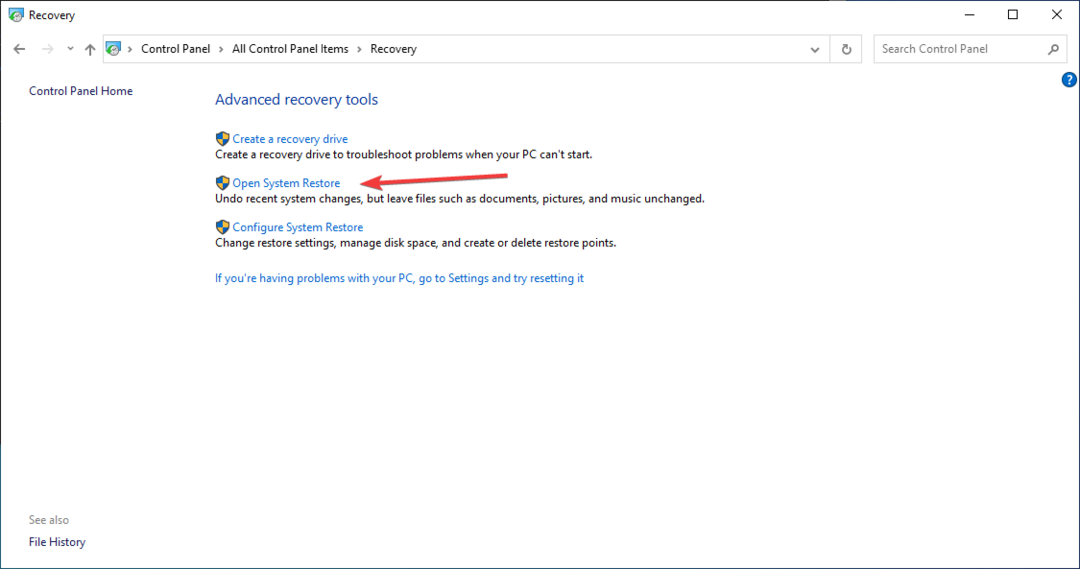
- على ال استعادة النظام نافذة ، انقر فوق التالي.
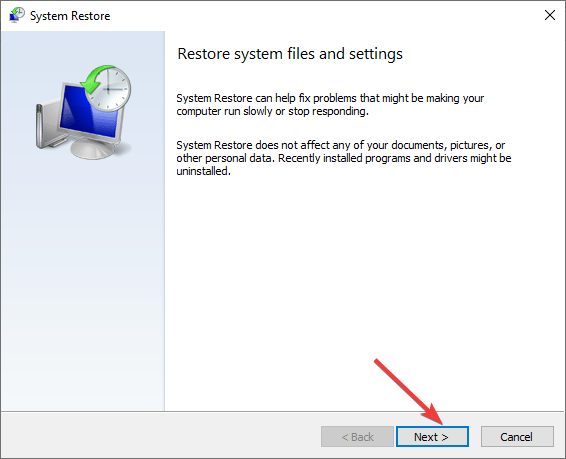
- حدد نقطة الاستعادة من القائمة وانقر التالي.
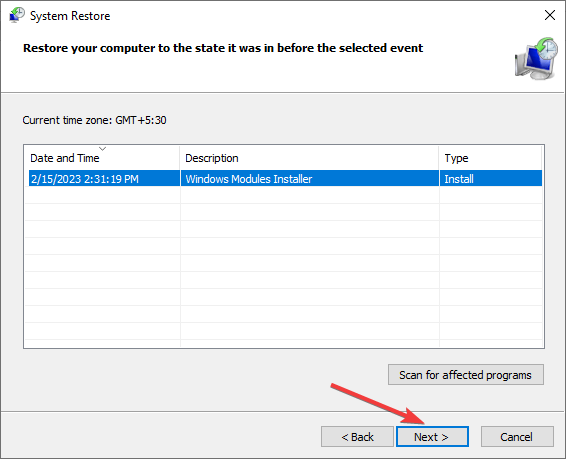
- انقر ينهي لإكمال العملية.
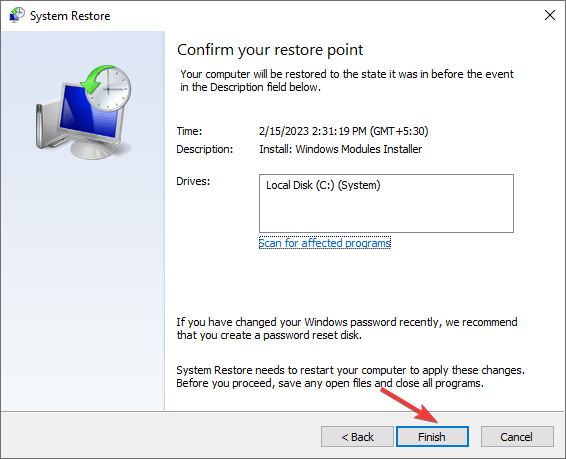
7. أعد ضبط هذا الكمبيوتر
- يضعط شبابيك + أنا لفتح إعدادات.
- اذهب إلىالتحديث والأمان.
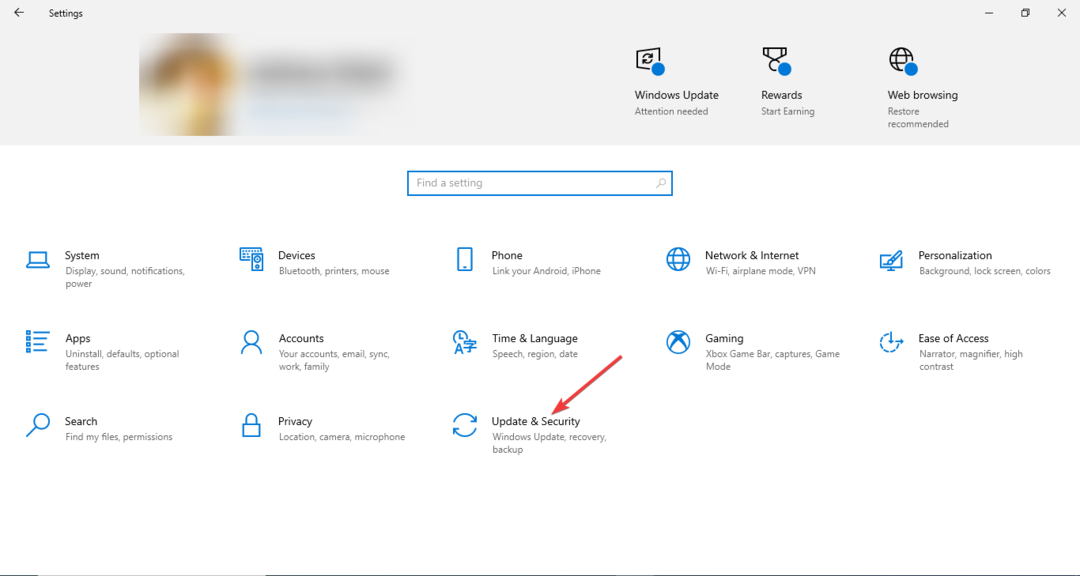
- انقر استعادة من الجزء الأيمن تحت إعادة تعيين هذا الكمبيوتر ، انقر البدء.
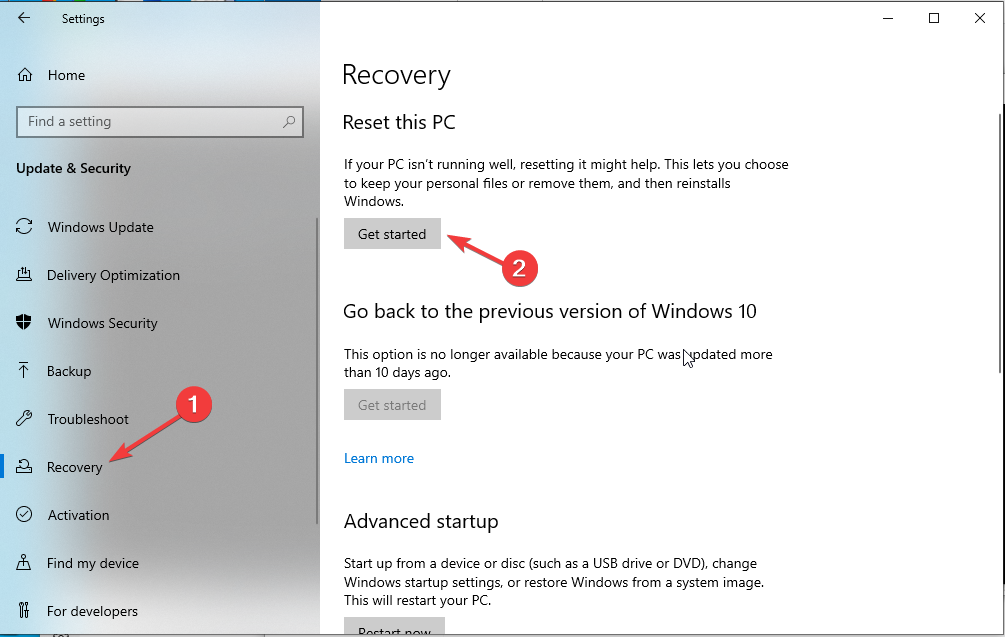
- يختار احتفظ بملفاتي.
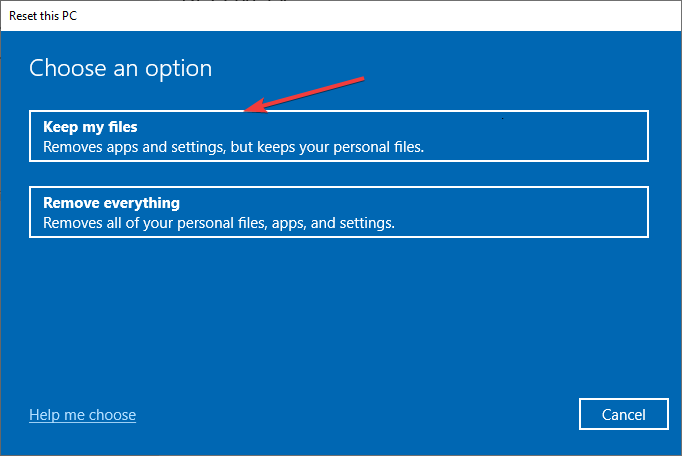
- يختار سحابتحميل.
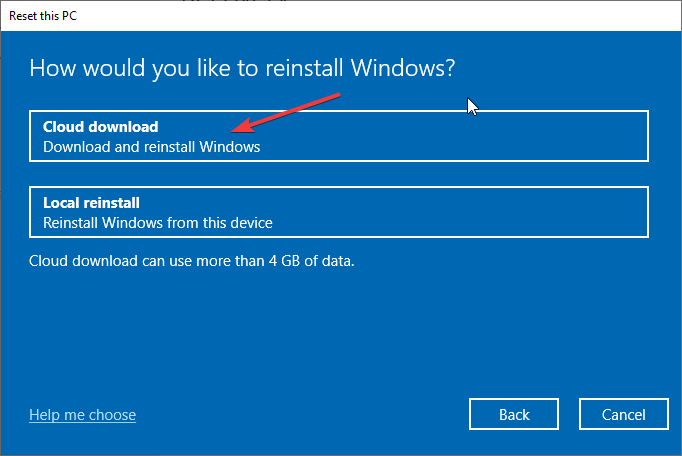
- على ال إعدادات إضافية الصفحة ، حدد التالي.
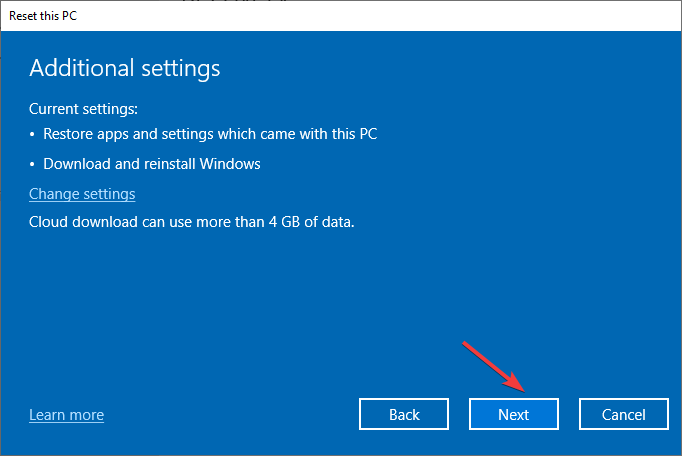
- انقر إعادة ضبط.
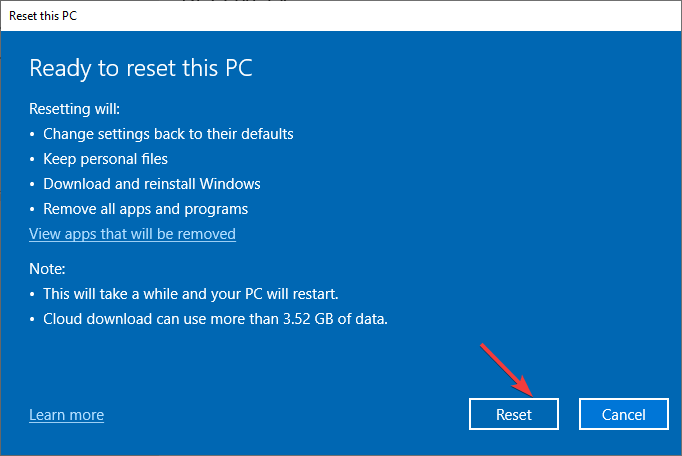
إذن ، هذه طرق لإصلاح تثبيت Windows أو خطأ التحديث 0x80070006 على جهاز الكمبيوتر الخاص بك. إذا كانت لديك أي أسئلة حول رمز الخطأ هذا ، فلا تتردد في ذكرها في قسم التعليقات أدناه.
هل ما زلت تواجه مشكلات؟
برعاية
إذا لم تحل الاقتراحات المذكورة أعلاه مشكلتك ، فقد يواجه جهاز الكمبيوتر الخاص بك مشكلات أكثر خطورة في نظام التشغيل Windows. نقترح اختيار حل الكل في واحد مثل فورتكت لإصلاح المشاكل بكفاءة. بعد التثبيت ، فقط انقر فوق ملف عرض وإصلاح زر ثم اضغط ابدأ الإصلاح.